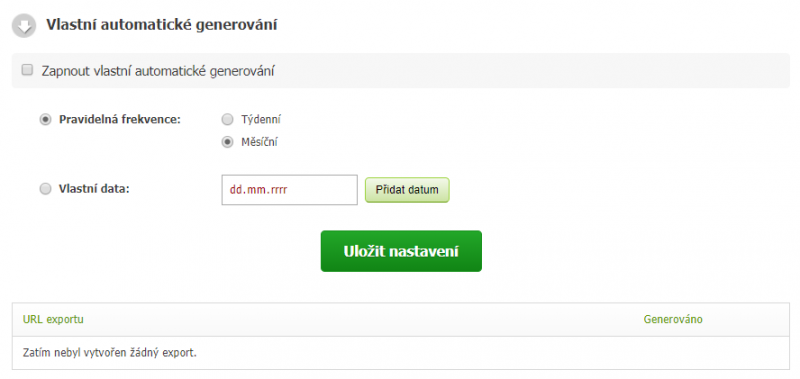Skladová inventura
(Funkce viditelná pouze pro varianty skladu 4 a 5)
Ze zákona o účetnictví je potřeba provádět jednou ročně inventuru vašeho skladu. Na našem systému k tomuto slouží funkce Skladová inventura, která celý proces značně zjednoduší. Pojďme se podívat, jak funguje a co práce s ní obnáší.
Funkci Skladová inventura najdete v sekci Eshop > Export, v záložce Skladová inventura. Zde najdete tři různé možnosti generování:
- Manuální generování CSV: slouží pro okamžité generování CSV souboru, které můžete provést, kdykoli budete potřebovat.
- Systémové automatické generování: vygeneruje automaticky CSV soubor na konci každého roku – soubor zde pokaždé najdete, nemusíte podnikat žádné kroky k aktivaci této možnosti.
- Vlastní automatické generování: umožňuje nastavit opakované automatické generování ve vámi zvolené periodě (týdenní, měsíční) nebo ve vámi zadaných konkrétních datech.
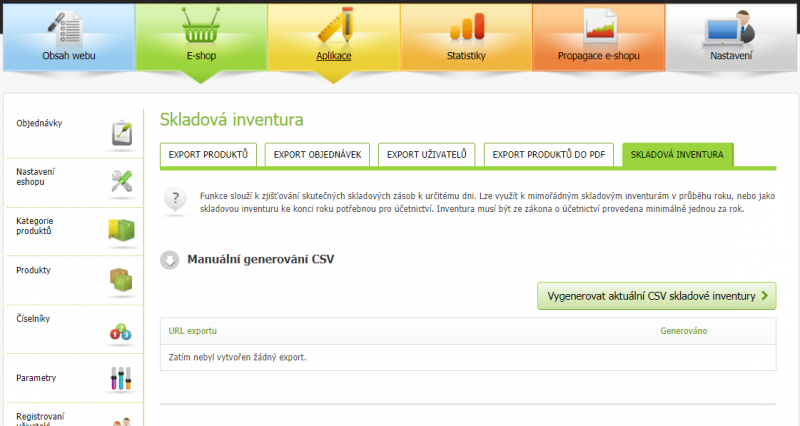
Oproti tomu pokud sčítání variant aktivní nemáte, budou v exportu viditelné jak jednotlivé varianty, tak i hlavní karta produktu, jelikož ta zastupuje rovnou jednu z jeho variant. Vše o sčítání variant najdete v návodu, který sčítání popisuje.
Pro manuální generování exportního souboru klikněte na tlačítko Vygenerovat aktuální CSV skladové inventury. V řádku se vám zobrazí soubor ke stažení:
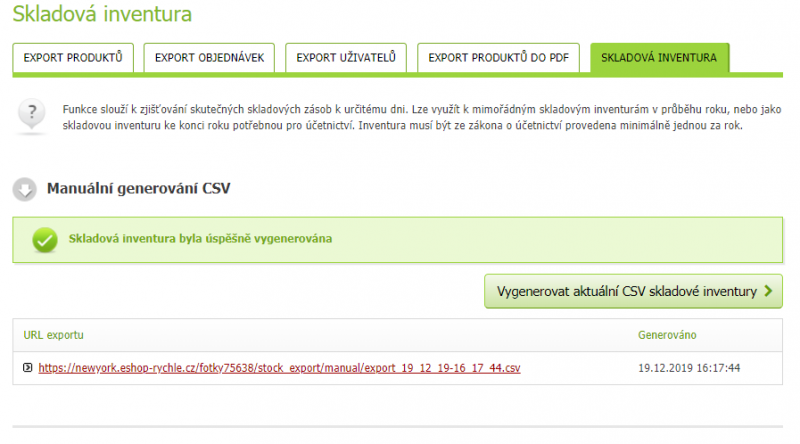
Kliknutím na soubor jej uložte. Po jeho otevření uvidíte veškeré vaše produkty, jejich varianty (to se hodí ve chvíli, kdy tabulku tisknete pro fyzickou kontrolu), počet kusů na skladě, zařazení do kategorie a prodejní i nákupní cenu.
TIP: K otevření souboru doporučujeme použít Google Sheets nebo Libre Office, v MS Excel se nemusí soubor otevřít správně. Jako oddělovač je použit středník.
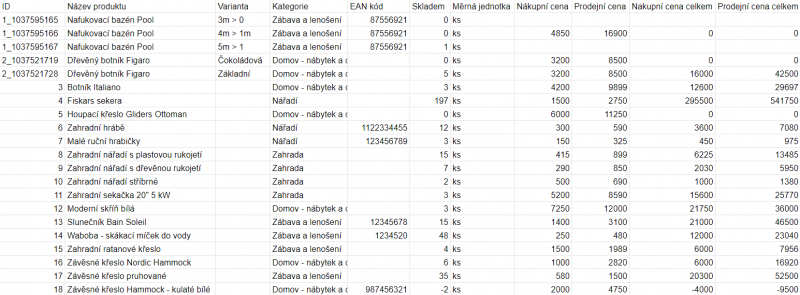
Pokud sečtete přes funkci “sum” hodnoty ve sloupci s cenou, získáte tak hodnotu vašeho skladu v nákupní, popřípadě v prodejní ceně.
V případě, že chcete nastavit automatické generování ve vámi zvolené dny, stačí v části Vlastní automatické generování zvolit jednu z frekvencí či přidat vaše vlastní data, zaškrtnout políčko “Zapnout vlastní automatické generování” a uložit nastavení.